GPS: Все, что Вы хотели знать, но боялись спросить, стр. 64
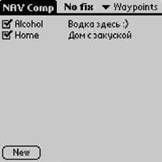
Две точки уже поставлены (не воспринимайте их серьезно. Я не настолько плох, чтобы за водкой ходить с GPS'ом). Давим «New», в появившемся окошке даем название точке, пишем ее описание, ставим галку в чек-боксе (что означает — точка видима на экране). Все, «Done»…
Теперь самое время переключиться в режим «Plot» и начать движение:

Пока мы идем, куда глаза глядят, давайте посмотрим, какую пользу можно извлечь из данных на экране. Сверху (картинка вверху) находятся три выпадающих списка, с помощью которых можно настроить отображение нужной информации, коей очень много.
И так во всех трех списках. Другими словами — этот экран можно настроить, как душеньке угодно. Можно, я просто дам перевод пунктов меню? Ничего непонятного там нет. Кроме разве что аббревиатуры TTG. Тут уж я — пас. Документации к программе нет как класса, в хелпе тоже ничего не написано.
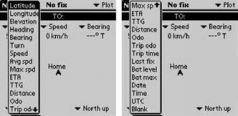
• Latitude — Широта
• Longitude — Долгота
• Elevation — Высота над уровнем моря
• Heading — Направление движения (в градусах)
• Bearing — Направление на текущую точку (в градусах)
• Turn — расхождение с текущим курсом (в градусах)
• Speed — Скорость
• Avg speed — Средняя скорость
• Max speed — Максимальная скорость
• ETA — Расчетное время прибытия
• Distance — Расстояние до отметки
• Odo — Общее расстояние
• Trip odo — Пройденное расстояние
• Trip time — Пройденное время
• Last fix — Время последнего определения координат
• Batl evel — На сколько часов и минут осталось батарей (актуально только для Магеллановских приемников)
• Bat max — Не обращайте внимания — Magellan GPS only
• Date — Как ни странно — текущая дата
• Time — Текущее время
• UTC — Всемирное время (по Гринвичу)
• Blank — Ничего не выводить
В нижней части экрана: слева находится шкала масштабирования отрисованного пути, справа — режим отображения трека. «Northup» — север вверху; «Trackup» — путь вверху; «Course up» — направление движения наверху. Не лишним будет и упомянуть и «Menu»-«Plot»-«Recentermap». После этой команды активная точка переместится в центр карты. И еще один очень удобный режим — «Menu»-«Plot»-«Enable/ Disable panning». Включение и отключение панорамирования пройденного пути. В выключенном режиме («Disable») место, в котором вы находитесь, всегда будет в центре карты. А во включенном режиме («Enable») вы можете стилом перемещать карту по экрану.
Переходим к экрану «Speed»:
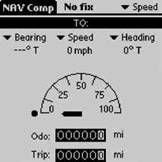
После вышесказанного, ничего нового здесь нет. Все знакомо. Как, забыл?! Бегом назад на предыдущую страницу! Те же настраиваемые показатели, счетчики пути и пройденного пути… Разве что — непонятная точка над шкалой. Не ломайте голову — точка отмечает максимально достигнутую скорость движения. Немного врет. Правда, не знаю кто. Либо GPS, либо спидометр на Mercedes 290. Разница в 4 км/ч. С победой GPS-а…
Экран «Nav2». Здесь вы можете выставить те параметры, которые вроде и нужны, но на основном экране — не особо.
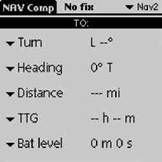
Из точек, когда-либо помеченных вами, может получиться неплохой маршрут для путешествия. Соберем разрозненные точки в один стройный маршрут: переходим в режим «Routes», нажимаем «New». К нашим услугам все занесенные в память точки. Выбираем их в нужной последовательности сверху вниз. Вдобавок можно еще точек добавить нажав «New». Все точки собрали? Жмем «Done». Маршрут готов. Теперь, в режиме «Plot» мы можем указать «Activateroute», выбрать в новом меню нужный маршрут, и руководствуясь указаниями умного компьютера идти по указанному пути…
Созданные маршруты можно просмотреть в режиме «Routes»:
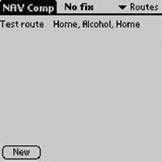
Уффф. С программами вроде закончили… Или нет? Если что непонятно, пишите. Переходим к третьей группе…
Из этой группы я могу выделить две утилиты — NMEA Monitor и TZ GPS.
Очень удобная, и очень непонятная программа. Показывает служебную информацию со спутников. Много не очень понятных вкладок с различными аббревиатурами. К сожалению, на данный момент GPS к Палму не присоединен, а без него утилитка работать отказывается. На пальцах могу объяснить, что на одной вкладке показывается уровень сигнала от спутников и их расположение, на второй — «сырые» данные, принятые со спутников, на третьей — режим работы (2D/3D), номера спутников, используемых для навигации, на четвертой — точные координаты, состояние в текущий момент (норма или предупреждение о невозможности работы), скорость, магнитное склонение.
Простейшая утилита. Даже описывать нечего… Умеет показывать только карту неба с расположением спутников и координаты. Меню нет как класса…
Сейчас эти утилитки потеряли актуальность… На данный момент, как минимум, две программы умеют отображать расположение и силу сигнала от спутников — это CetusGPS и NavCompanion.
В основной массе эти мелкие «помогалки» я использовал для того, чтобы удостовериться, что спутники «ловятся» нормально. После того, как они показывали, что сигнал принят нормально, я переключался в рабочую программу — Tracker, Atlas, CetusGPS (в той версии он еще не умел показывать «пойманные» спутники), и полноценно продолжал работать.
Wi-Fi vs. GPS
В бетонных каньонах городских центров, системы GPS часто перестают работать, т.к. высокие здания блокируют сигнал. В такие моменты на помощь приходит Wi-Fi. Разработанные в США и Великобритании системы позиционирования на базе Wi-Fi работают лучше GPS в больших городах и супермаркетах с большим количеством этажей. Учитывая популярность Wi-Fi интерфейса и его присутствие в большинстве современных мобильных устройств, есть вероятность того, что даже службы спасения и медицинской помощи перейдут на Wi-Fi, оставив более дорогой GPS для страховки.
Однако разработанная компанией Place Lab технология позиционирования не так точна как GPS. Она обеспечивает определение местоположения с точностью 20-30 метров, тогда как GPS дает результат с точностью до 8-10 метров. Преимуществом же такого подхода являет то, что для превращения Wi-Fi устройства в аналог GPS достаточно просто загрузить соответствующую программу.
Псевдолиты
Всем нам известно и слабое место GPS: достаточно человеку с навигатором зайти в помещение или автомобилю с GSP/GSM комплектом заехать в туннель, как координаты с экрана прибора исчезают, объект пропадает с карты.

Частично эту проблему решает технология InDoorGPS. Приемники нового поколения могут работать с сигналами во много раз слабее, чем раньше. Становится возможной установка прибора в автомобиль без выносной антенны (раньше положение антенны на крыше автомобиля было критическим для качества получаемых координат), чуть ли не в бардачке, или ношение навигатора в кармане брюк. Примером такого устройства служит TrimTrack. В помещении приемник GPS продолжает работать на расстоянии до 3-х метров от не очень большого окна.
